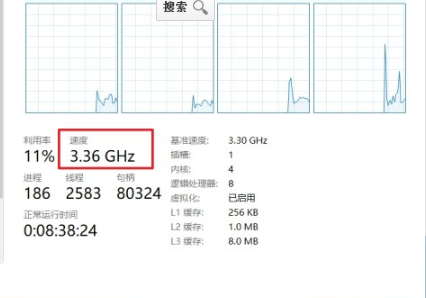Win10专业版如何解除CPU频率锁定?Win10专业版解除CPU频率锁定的方法
有很多朋友还不知道Win10专业版如何解除CPU频率锁定,所以下面小编就讲解了Win10专业版解除CPU频率锁定的方法,有需要的小伙伴赶紧来看一下吧,相信对大家一定会有所帮助哦。
Win10专业版如何解除CPU频率锁定?Win10专业版解除CPU频率锁定的方法
方法一
1、首先打开控制面板,点击电源选项,如下图所示。
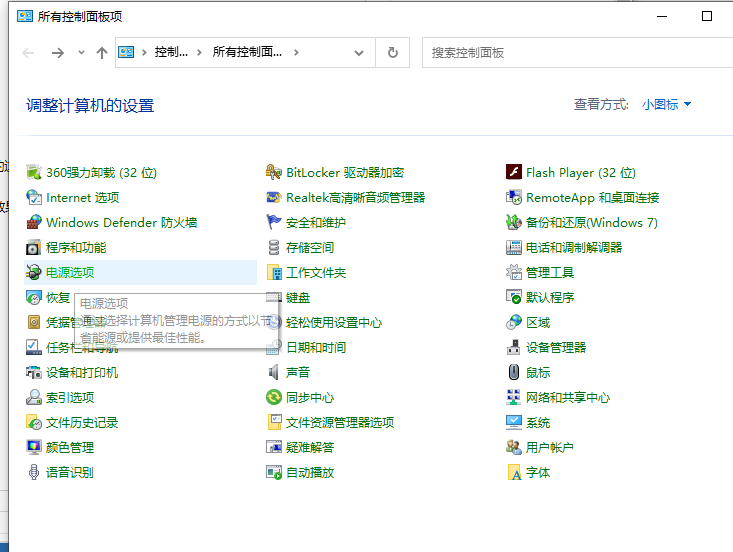
2、然后点击更改计划设置,如下图所示。
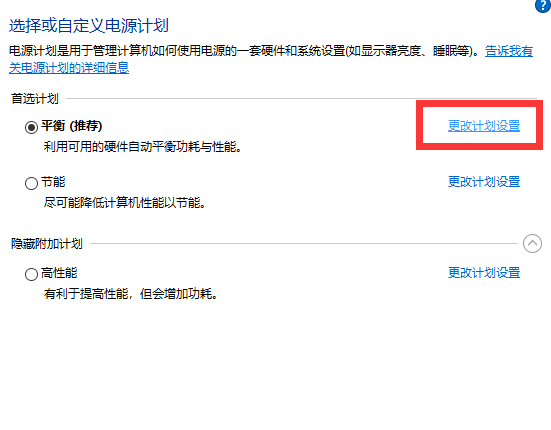
3、接着点击更改高级电源设置,如下图所示。
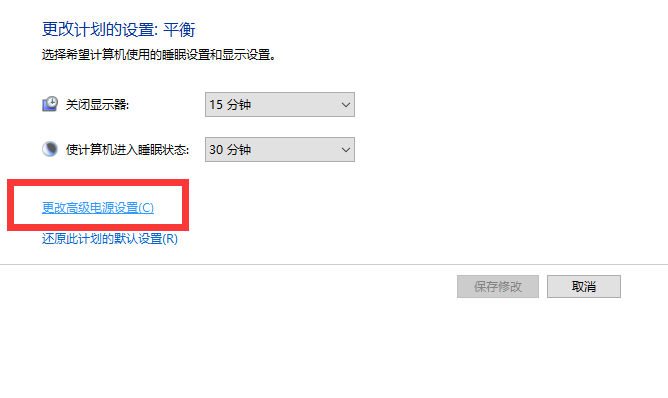
4、可以选择处理器,依次展开打开最大处理器状态就可以限制cpu频率的这个数值。
5、分别将这两个数据都设置为85%,就可以解锁cpu频率了,如下图所示。
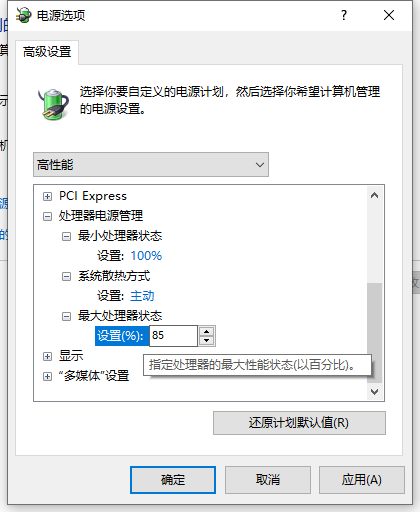
方法二
1、在搜索框中输入电源选项。
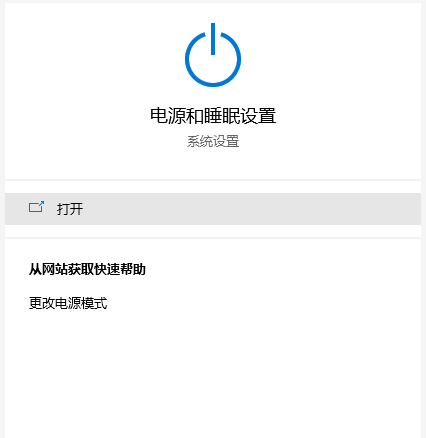
2、然后在弹出的菜单中选择“电源选项”。
3、接下来选择“其他电源设置”。
4、然后在“首选计划”中,选择“高性能”计划。
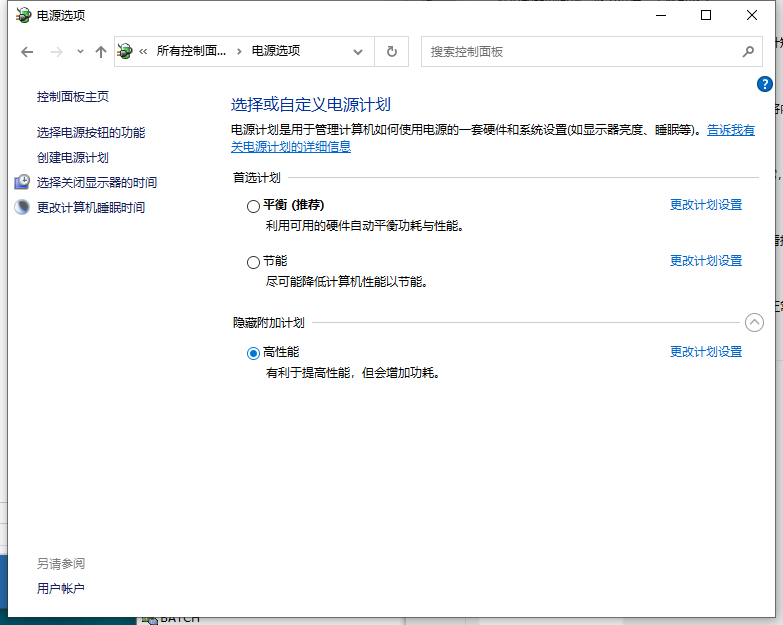
5、设置完毕,可以看到cpu的频率始终大于或者等于基准速度。